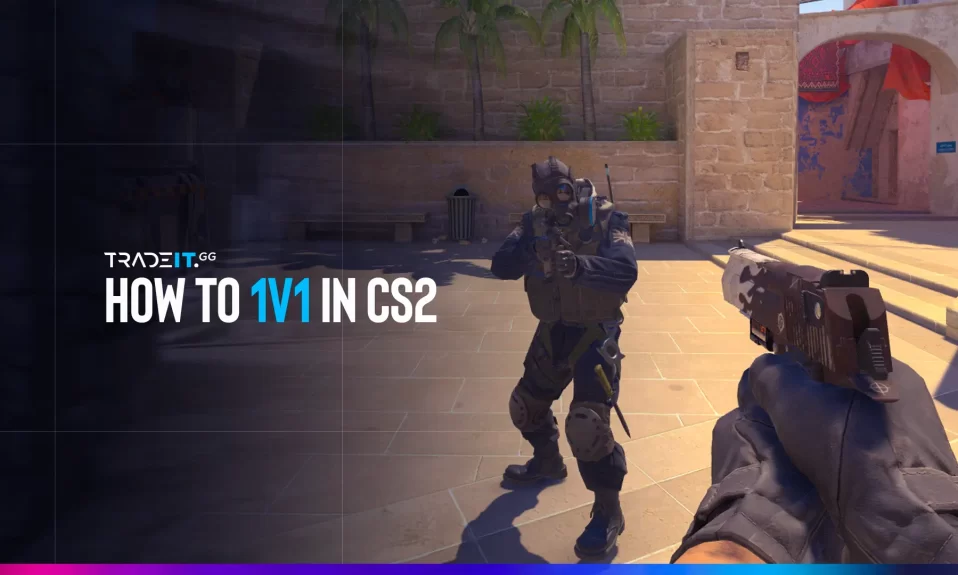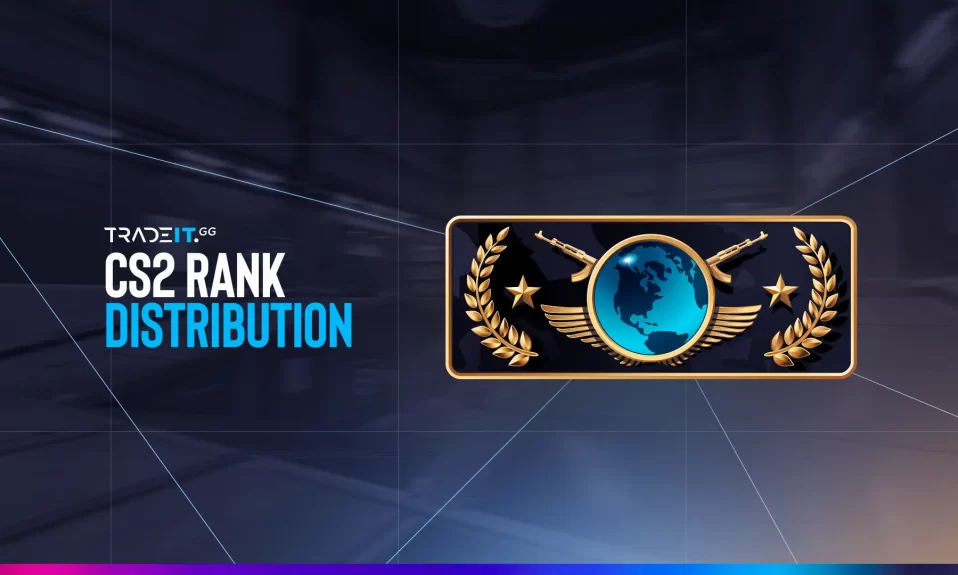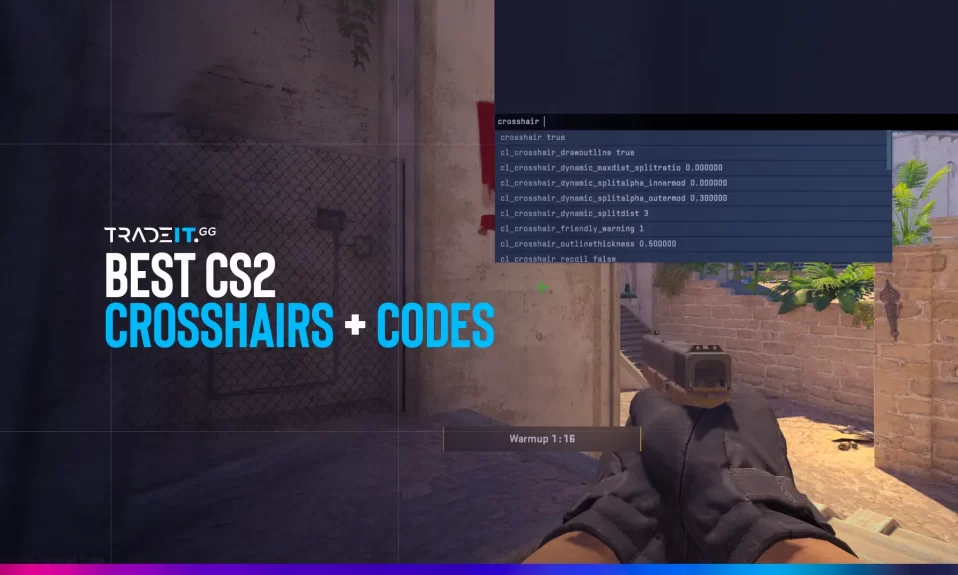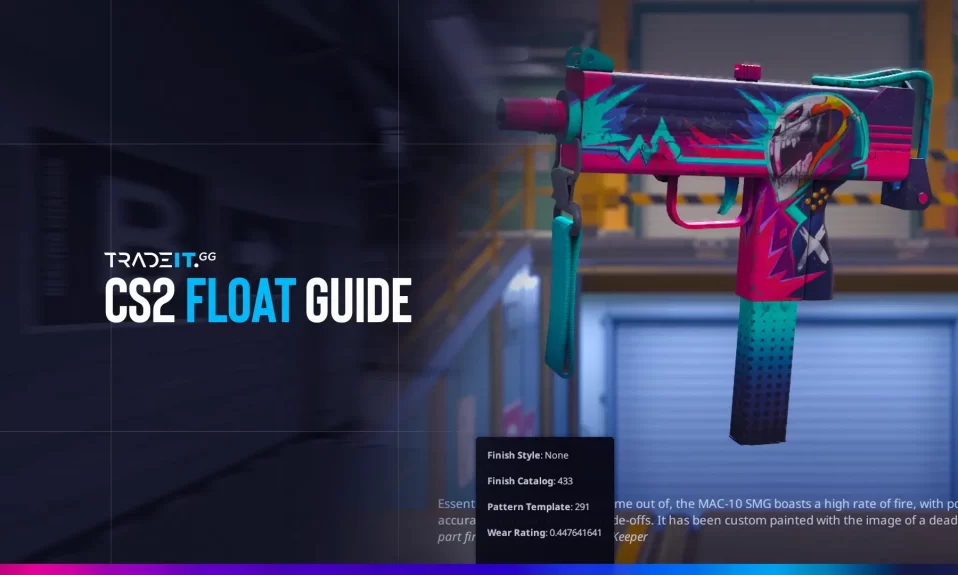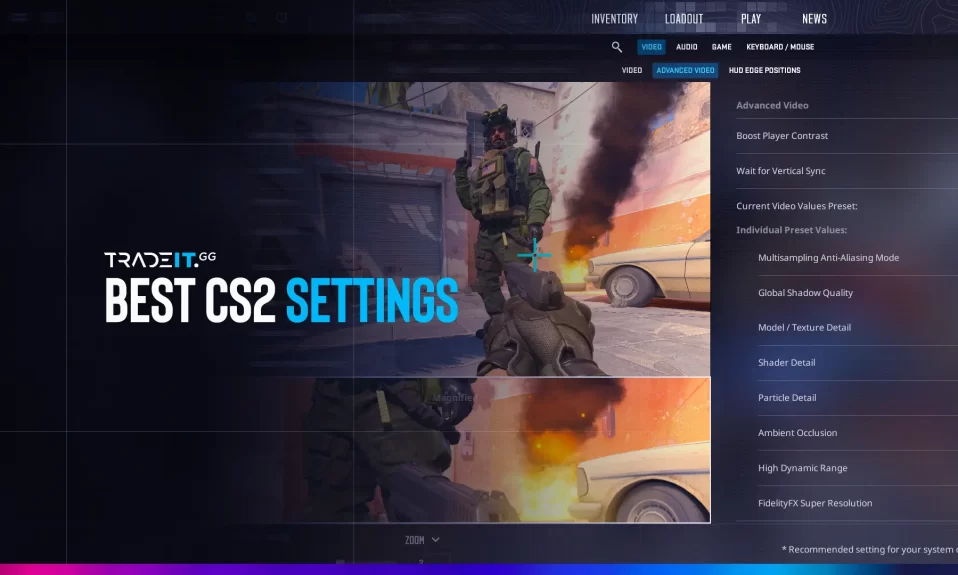
Möchtest du dein CS2-Erlebnis verbessern und deine Leistung steigern? Dieser umfassende Leitfaden erkundet die besten CS2-Einstellungen, um die FPS zu maximieren, die Mauskonfiguration zu optimieren und die Audioqualität zu verbessern.
Unsere Tipps zur Konfiguration der Spieleinstellungen werden dir helfen, die richtige Balance zwischen Grafik und Geschwindigkeit zu finden und dich angenehm zufriedenstellen. Mach dich bereit, während wir dich auf dem Weg begleiten, dein volles Gaming-Potenzial auszuschöpfen.
Beste Grafikeinstellungen für CS2
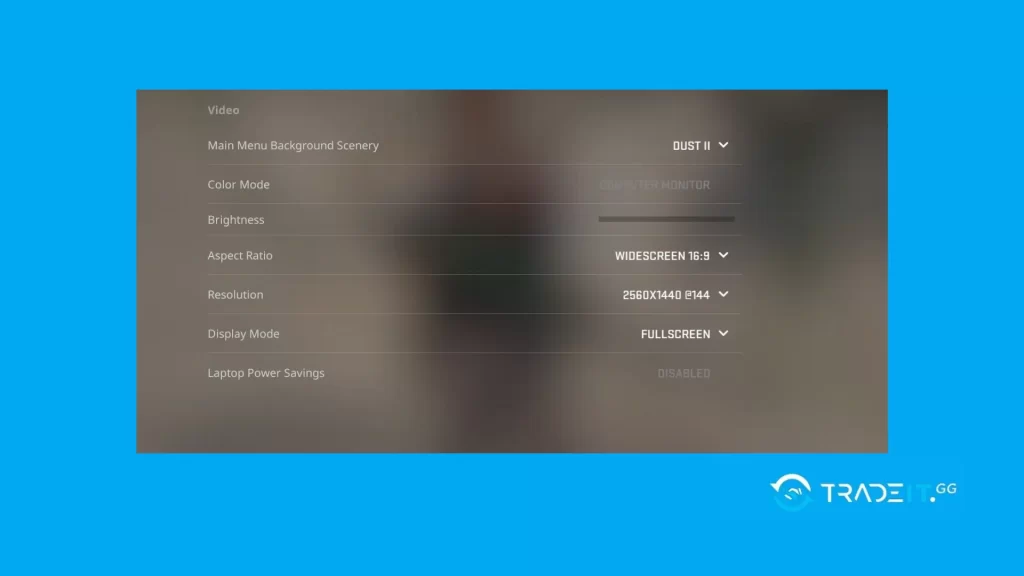
Um deine Spielerfahrung in CS2 zu verbessern, wird empfohlen, einige Anpassungen an den Videooptionen vorzunehmen. Indem du die globale Schattenqualität senkst und den Shader-Detail auf niedrig einstellst, während du Bewegungsunschärfe deaktivierst, kannst du die FPS maximieren, ohne zu viele Abstriche bei der visuellen Qualität machen zu müssen.
Lass uns genauer darauf eingehen, wie du mit diesen Optimierungen beginnen kannst! Das Verständnis dessen, was jeder Parameter bedeutet, wenn er korrekt eingestellt ist, wird dir helfen, dein Spielerlebnis optimal zu gestalten, während du Kompromisse bei der Bildrate aus grafischer Sicht minimierst.
TIPP: Gucke dir eine komplette Liste aller CS2 Skins auf Tradeit an.
Erweiterte CS2 Grafikeinstellungen für Maximale FPS
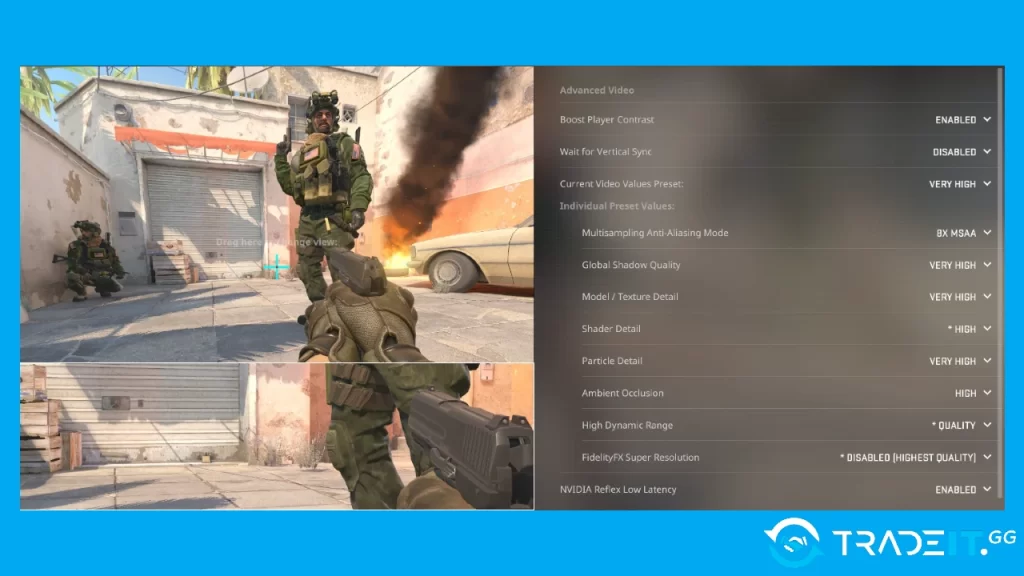
- Spielerkontrast verstärken: Aktiviert
- Auf Vertical Sync warten: Deaktiviert
- Grafikvoreinstellungen: Benutzerdefiniert
- Multisampling-Antialiasing-Modus: 4X MSAA
- Globale Schattenqualität: Niedrig
- Modell-/Texturdetails: Niedrig
- Shader-Detail: Niedrig
- Partikeldetails: Niedrig
- Umgebungsverdeckung: Niedrig
- Hoher Farbkontrast (HDR): Leistung
- FidelityFX Super Resolution (FSR): Deaktiviert (Höchste Qualität)
1. Spielerkontrast verstärken
Empfohlene “Spielerkontrast verstärken”-Einstellung: Aktiviert
Der Kontrast des Charakters gegenüber dem Hintergrund wird auf weite Entfernungen erhöht, was auch die Kantenpixel für Charaktere in diesen entfernten Ansichten verstärkt.
2. Auf Vertical Sync warten
Empfohlene “Auf Vertical Sync warten”-Einstellung: Deaktiviert
Diese Einstellung bewirkt, dass das Spiel darauf wartet, dass der Monitor zuerst ein Bild lädt, bevor es an den Monitor gesendet wird. Dies führt zu einer leichten Verzögerung für dich.
3. Grafikvoreinstellungen
Empfohlene Grafikvoreinstellungen: Benutzerdefiniert
Wähle aus, welche Voreinstellung du für deine Grafikeinstellungen verwenden möchtest.
4. Multisampling-Antialiasing-Modus
Empfohlene “Multisampling-Antialiasing-Modus“-Einstellung: 4X MSAA
Multisampling-Antialiasing (MSAA) ist eine Einstellung, die dazu beiträgt, Stufeneffekte zu beseitigen und das Erscheinungsbild von Texturen zu verbessern.
5. Globale Schattenqualität
Empfohlene “Globale Schattenqualität“-Einstellung: Niedrig
Um eine bessere Balance zwischen Leistung und Optik in CS2 zu erreichen, kannst du einige einfache Anpassungen vornehmen. Als Erstes versuche, die Qualität der globalen Schatten zu verringern. Dadurch bleiben die Grafiken gut erhalten und gleichzeitig steigen deine Bilder pro Sekunde (FPS).
Darüber hinaus kann das Einstellen des Texturfiltermodus das visuelle Erlebnis verbessern, ohne zu viele Abstriche bei der Grafikqualität zu machen.
Ein weiterer Tipp ist das Aktivieren der vertikalen Synchronisation für ein flüssigeres Gameplay, das wichtige Details beibehält. Indem du diesen Vorschlägen folgst, optimierst du sowohl die Leistung als auch die Optik in CS2.
TIPP: Entdecke die teuersten CS2 Skins.
6. Modell-/Texturdetails
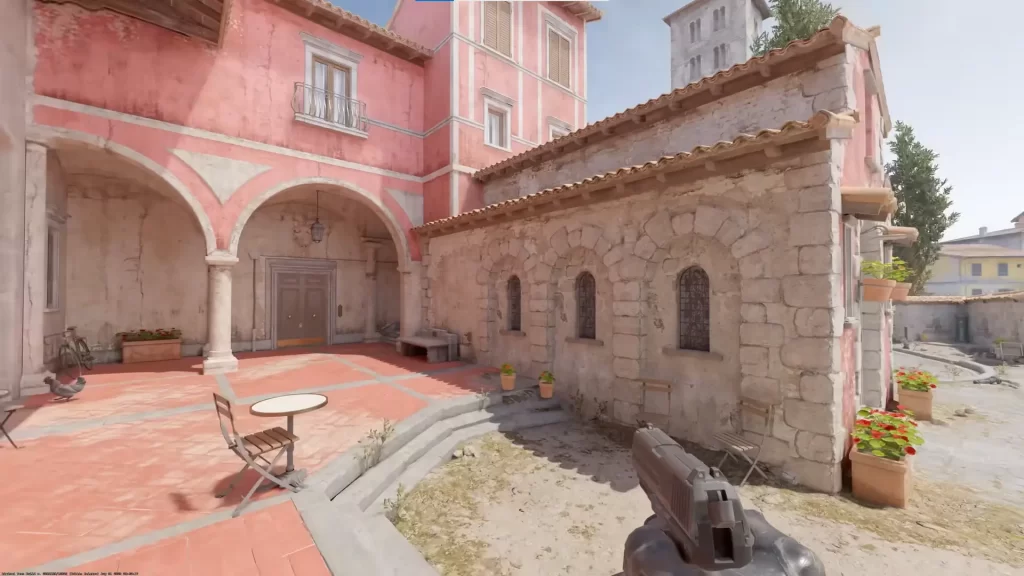
Empfohlene “Modell-/Texturdetails“-Einstellung: Niedrig
7. Shader-Detail
Empfohlene “Shader-Detail”-Einstellung: Niedrig
Die perfekte Balance zwischen Grafik und Leistung zu finden, kann in CS2 eine Herausforderung darstellen. Ein effektiver Ansatz, um deine FPS zu optimieren, ohne die visuelle Qualität zu opfern, besteht darin, die Shader-Details auf die niedrigste Stufe einzustellen und den Multisampling Anti-Aliasingmodus entsprechend anzupassen.
Mit einer kleinen Anpassung kannst du deinen Fokus erheblich auf die Feinde richten, anstatt von langsamen Bildraten behindert zu werden. Also mach ruhig diese Anpassungen!
8. Partikeldetails
Empfohlene “Partikeldetails”-Einstellung: Niedrig
Diese Einstellung ist für diejenigen gedacht, die ein realistisches Spielerlebnis wünschen. Das Beibehalten dieser Grafikeinstellung auf einem hohen Niveau wird sich negativ auf deine FPS auswirken, da Explosionen und Ähnliches mit höherer Qualität angezeigt werden.
9. Umgebungsverdeckung
Empfohlene “Umgebungsverdeckung“-Einstellung: Deaktiviert
Das Aktivieren dieses Features wird die Leistung erheblich beeinflussen, daher wird empfohlen, es deaktiviert zu lassen. Umgebungsverdeckung, eine Schattierungs- und Rendertechnik, berechnet, wie Objekte mit Umgebungslicht interagieren.
Allerdings trägt es nicht zu deiner wettbewerbsfähigen Leistung bei.
10. Hoher Farbkontrast (HDR)
Empfohlene “Hoher Farbkontrast (HDR)“-Einstellung: Leistung
Wir haben festgestellt, dass es in diesem Aspekt keine signifikanten Unterschiede zwischen den verschiedenen Einstellungen gibt. Wenn du dich jedoch als wettbewerbsfähiger Spieler siehst, empfehlen wir die Auswahl der Leistungseinstellung.
11. FidelityFX Super Resolution (FSR)
Empfohlene “FidelityFX Super Resolution (FSR)“-Einstellung: Deaktiviert (Höchste Qualität)
Diese Einstellung reduziert im Wesentlichen die Auflösung des Spiels und verbessert bestimmte Teile des Bildes. Allerdings führt dies zu einem erheblichen Verlust an Klarheit, was Spieler ablenken kann. Daher empfehlen wir, diese Funktion zu deaktivieren.
TIPP: Entdecke das billigste CS2 Messer.
Anpassung des Seitenverhältnisses und der Auflösung
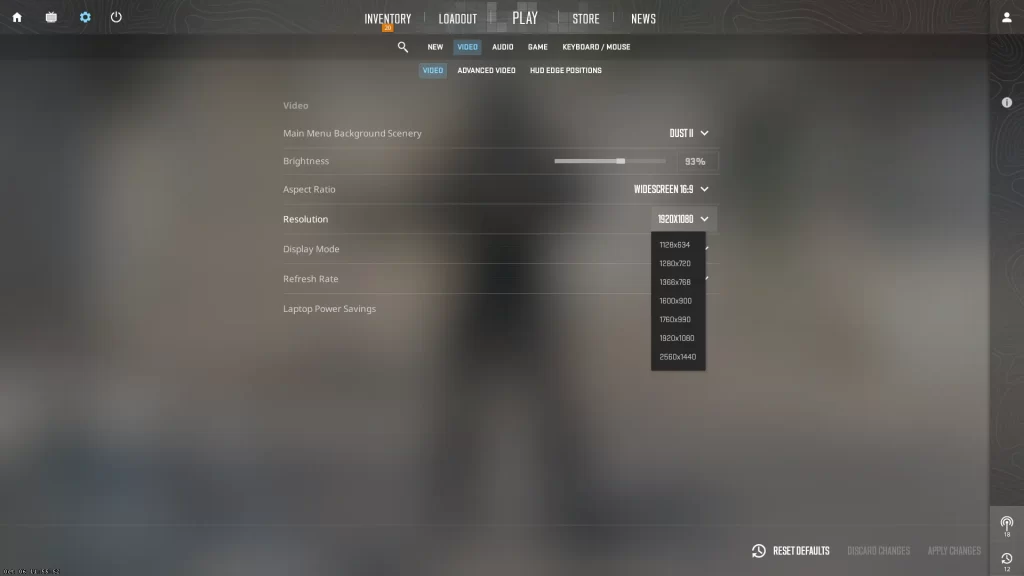
Das Seitenverhältnis beeinflusst deine Spielerfahrung in CS2 erheblich. Es wirkt sich auf das Sichtfeld und die Größe von Objekten auf dem Bildschirm aus, weshalb es wichtig ist, ein geeignetes Seitenverhältnis für optimale Leistung auszuwählen. Die richtige Balance zwischen Auflösung und Bildraten pro Sekunde (FPS) ist entscheidend, um ein reibungsloses Spielerlebnis zu genießen.
Um das Verhältnis zwischen Seitenverhältnis und Auflösung zu verstehen, ist es notwendig, sie einzeln zu betrachten.
Das Seitenverhältnis beeinflusst hauptsächlich die Breite oder Enge des Bildschirms, während die Auflösung die Schärfe durch die Anzahl der horizontal und vertikal angezeigten Pixel bestimmt. Durch die Auswahl geeigneter Werte aus diesen Faktoren kann man optimale Gaming-Bedingungen schaffen, die angenehme Momente bieten.
Bei der Bestimmung des Seitenverhältnisses eines Bildes oder Videos in CS2 spielen verschiedene Faktoren eine Rolle. Die persönlichen Vorlieben und die Hardware-Konfiguration beeinflussen maßgeblich dein Sichtfeld und die Größe von Objekten.
In diesem Spieltyp sind gebräuchliche Seitenverhältnisse wie 4:3 und 16:9 mit Auflösungen wie 1280×960 und 1920×1080 weit verbreitet.
Der Spieler sollte Experimente mit verschiedenen Proportionen durchführen, um die effektivste für seine einzigartige Spielstil-Konfiguration zu bestimmen. Das perfekte Verhältnis zu finden, kann zwar Zeit und Mühe erfordern, wird aber letztendlich das Spielerlebnis in jeder Partie verbessern.
TIPP: Erfahre mehr über die besten Messer in CS2.
Verbessern der Audioeinstellungen für CS2
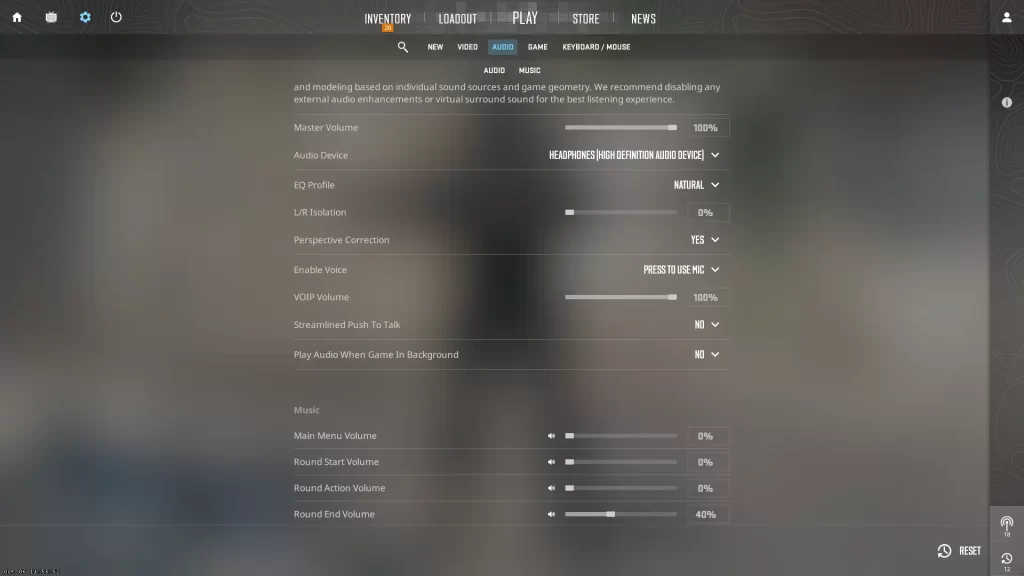
Für das ultimative Klangerlebnis im Spiel navigiere zu den Spieleeinstellungen und erkunde den Audio-Tab. Hier findest du eine breite Palette von Soundoptionen, die an deine Vorlieben angepasst werden können und die räumliche Wahrnehmung verbessern.
| OPTION | BECHREIBUNG | OPTIMALE LAUTSTÄRKE |
| Lautstärke im Hauptmenü | Setzt die Lautstärke im Hauptmenü | Geschmackssache |
| Lautstärke beim Rundenstart | Setzt die Lautstärke der Musik, die du zum Rundenstart hörst. | Geschmackssache |
| Lautstärke bei Action | Setzt die Lautstärke der Musik, die du während der Runde hörst. | 20 – 50% |
| Lautstärke bei Rundenende | Setzt die Lautstärke der Musik, die du zum Rundenende hörst. | 40 – 60% |
| Lautstärke für Hymne des besten Spielers | Setzt die Lautstärke für Hymne des besten Spielers | 50% |
| Lautstärke bei Bombenentschärfung/Geiselrettung | Setzt die Lautstärke bei Bombenentschärfung/Geiselrettung. | 100% |
| Lautstärke der Zehn-Sekunden-Warnung | Setzt die Lautstärke der Warnung, die du 10 Sekunden vor der Detonation hörst. | 100% |
| Lautstärke nach dem Tod | Setzt die Lautstärke der Musik und Geräusche, die du hörst, wenn du tot bist. | 10% |
| Hymne des besten Spielers stummschalten, wenn Spieler in beiden Teams leben | Selbsterklärend | Nein |
In CS2 spielt der Sound eine entscheidende Rolle, indem er wertvolle Einblicke in die Bewegungen der Gegner bietet.
Die optimalen Audioeinstellungen zu konfigurieren, kann dir einen Wettbewerbsvorteil verschaffen, daher ist es wichtig, die richtigen Einstellungen für die besten Ergebnisse sicherzustellen.
Überragende Klangqualität zu erreichen, erfordert die Anpassung der Ingame-Einstellungen und die Investition in hochwertige Headsets. Die folgenden Abschnitte behandeln umfassende Techniken, um diese Faktoren effektiv zu optimieren.
TIP: Entdecke die billigsten CS2 Skins.
Ingame Audioeinstellungen
| OPTION | BECHREIBUNG | OPTIMALE LAUTSTÄRKE |
| Gesamtlautstärke | Setzt die allgemeine Lautstärke der Ingame Soundeffekte. | 50 – 100% |
| Audiogerät | Selbsterklärend. | Kopfhörer |
| EQ-Profil | Verbessert Soundeffekte anhand der ausgewählten Option. | Glatt |
| L/R-Isolation | Bestimmt die Art der Tonschwenkung. | 50% |
| Perspektivische Korrektur | Verändert Soundeffekte anhand deines Sichtfelds. | Nein |
| Sprachchat aktivieren | Selbsterklärend. | Push-To-Talk |
| Lautstärke für Sprachchats | Passt die Lautstärke des Sprachchats an. | 40% |
| Vereinfachtes Push-To-Talk | Lässt das Aufnahmegerät aktiviert. | Nein |
| Ton bei minimiertem Spiel wiedergeben | Legt fest, ob Musik im Hintergrund abgespielt werden soll, wenn du Alt-Tab verwendest. | Nein |
Falls gewünscht, stehen auch erweiterte Einstellungen für zusätzliche Anpassungen zur Verfügung. Mit diesen Anpassungen wirst du einen Vorteil gegenüber deinen Mitbewerbern erlangen.
Perfektionieren der Mauseinstellungen für CS2
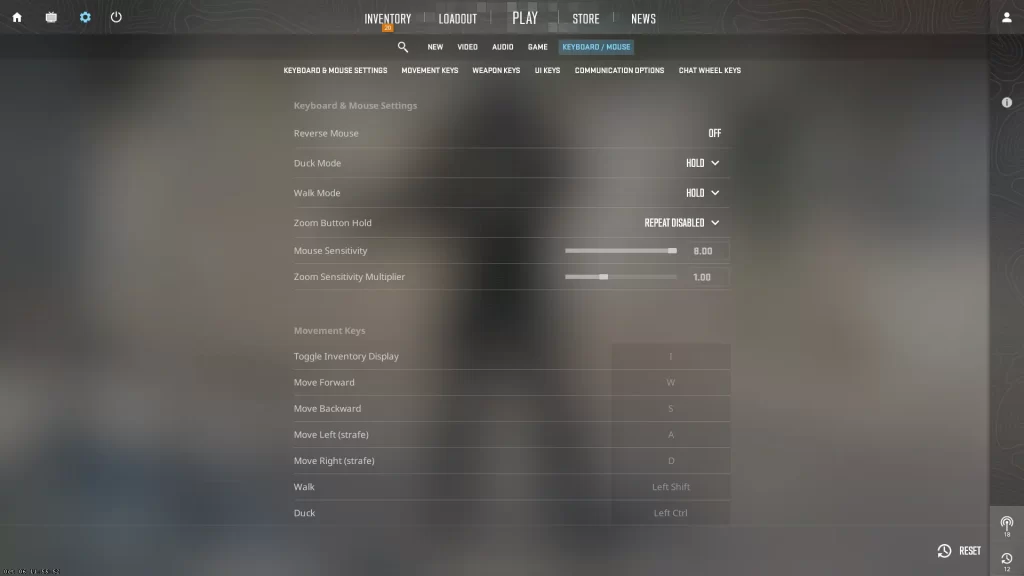
Die richtige Konfiguration der Mauseinstellungen ist entscheidend, um die Spielleistung zu verbessern. Präzises und kontrolliertes Zielen hängt von der Reduzierung der Eingabeverzögerung, Sensibilitätsanpassungen und der optimalen DPI-Einstellung ab, die zu deinem Gerätehardware passt.
Die Leute haben unterschiedliche Vorlieben, was ihnen die Freiheit gibt, verschiedene Einstellungen auszuprobieren, bis sie die perfekte Passform für ihren gewünschten Spielstil finden.
Zusammenhang: Valorant Sensitivität zu CS2 konvertieren.
Finde die Richtige DPI
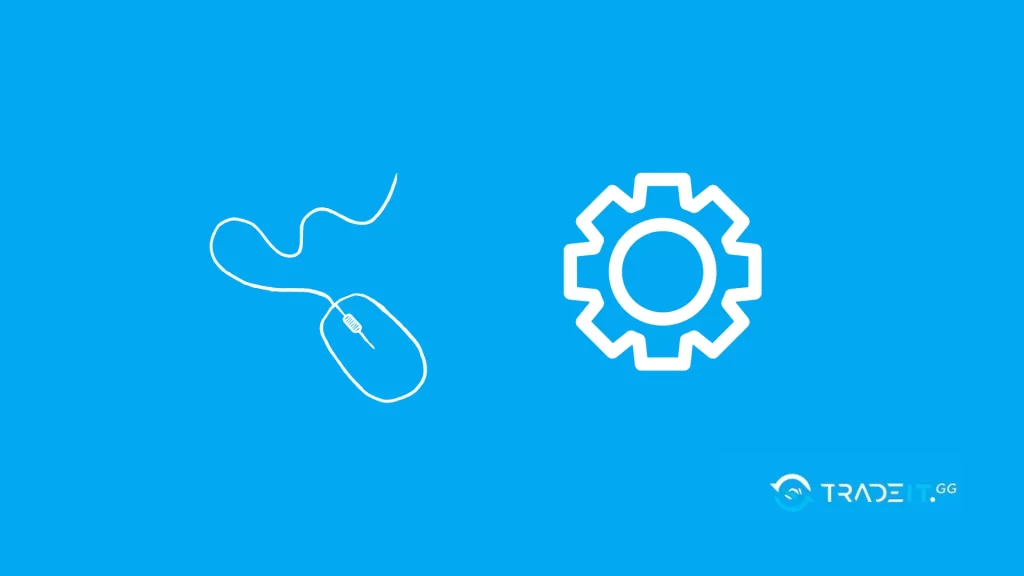
Wenn es ums Gaming geht, muss man einen entscheidenden Faktor in Betracht ziehen: die DPI (Punkte pro Zoll) für die Maussteuerung.
Um genauere Schüsse abzugeben und Muskelgedächtnis aufzubauen, werden Werte zwischen 4,00 und 8,00 weithin als optimale Optionen angesehen. Diese Präferenz resultiert aus ihrer Fähigkeit, die Präzision zu steigern.
Jeder hat seinen eigenen einzigartigen Stil und seine eigene Ausrüstung. Es ist wichtig zu beachten, dass jeder Spieler die Einstellungen finden sollte, die am besten zu ihm passen. Experimente mit verschiedenen DPIs und Feinabstimmungen der Empfindlichkeiten können dir helfen, die effektivste Kombination für dein Gameplay zu entdecken!
Zusammenhang: Siehe dir die besten CS2 Pro-Spieler Optionen an.
Meistern der Fadenkreuz-Einstellungen in CS2
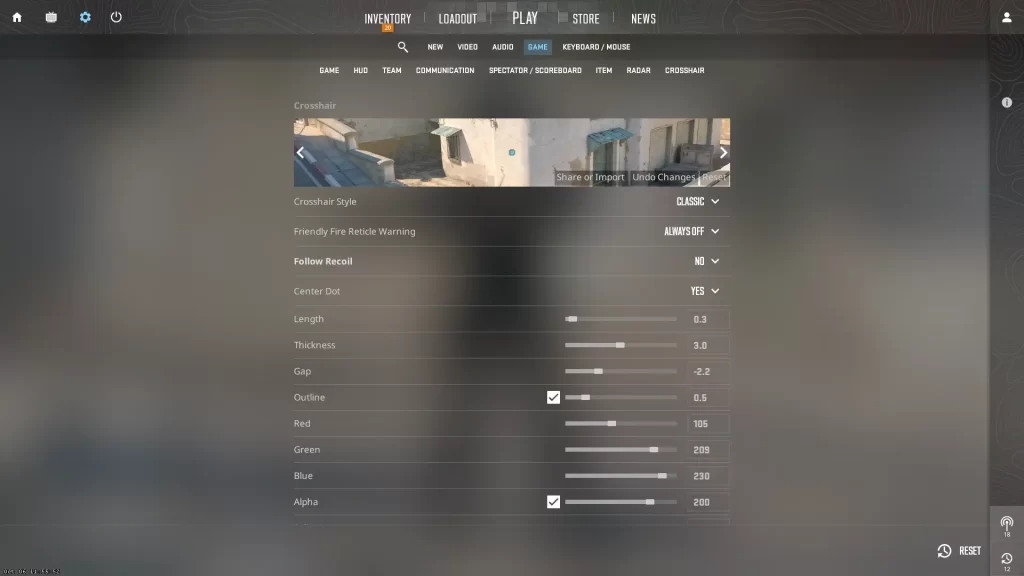
Die Anpassung der Fadenkreuz-Einstellungen spielt eine entscheidende Rolle dabei, die Genauigkeit zu steigern und einen Wettbewerbsvorteil zu erlangen. In diesem Abschnitt werden wir den Prozess der Personalisierung deiner Fadenkreuze durch Anpassung von Farben, Größe und Stil für ein optimiertes Spielerlebnis erkunden.
Die Anpassung dieser Faktoren kann sich erheblich auf deine Fähigkeit auswirken, während der Matches präzise auf Gegner zu zielen. Es ist entscheidend, sie entsprechend deinem bevorzugten Spielstil optimal zu konfigurieren.
| ZywOo CS2 Fadenkreuz Optionen & Code: | CSGO-ywh69-Ys549-BMc7Y-79HEq-J6sKG |
| Fadenkreuz-Stil | 4 |
| Mittelpunkt | Deaktiviert |
| Länge | 1.5 |
| Stärke | 0 |
| Abstand | -3 |
| Kontur | Deaktiviert |
| Rot | 0 |
| Grün | 238 |
| Blau | 144 |
| Alpha | An, 200 |
Sieh dir die besten Fadenkreuz-Codes für CS2.
1. Anpassen der Fadenkreuz-Farben
Die Anpassung der Farbe deines Fadenkreuzes kann sich erheblich auf deine Fähigkeit auswirken, Feinde schnell und präzise zu identifizieren. Eine effektive Wahl wären lebendige Grüntöne oder Rottöne, die sich gut von der Spielumgebung abheben.
Um dies zu erreichen, gib einfach “cl_crosshaircolor [Farbe]” in die Konsole ein und ersetze [Farbe] durch den gewünschten Farbton für das Visier.
Diese Änderung kann während des Spiels einen erheblichen Einfluss haben. Sie erleichtert die schnelle Identifizierung von Gegnern und führt zu einer erhöhten Genauigkeit beim Zielen. All diese Vorteile ergeben sich aus dem einfachen Austausch eines Elements.
2. Einstellen der Fadenkreuz-Länge und -Stil
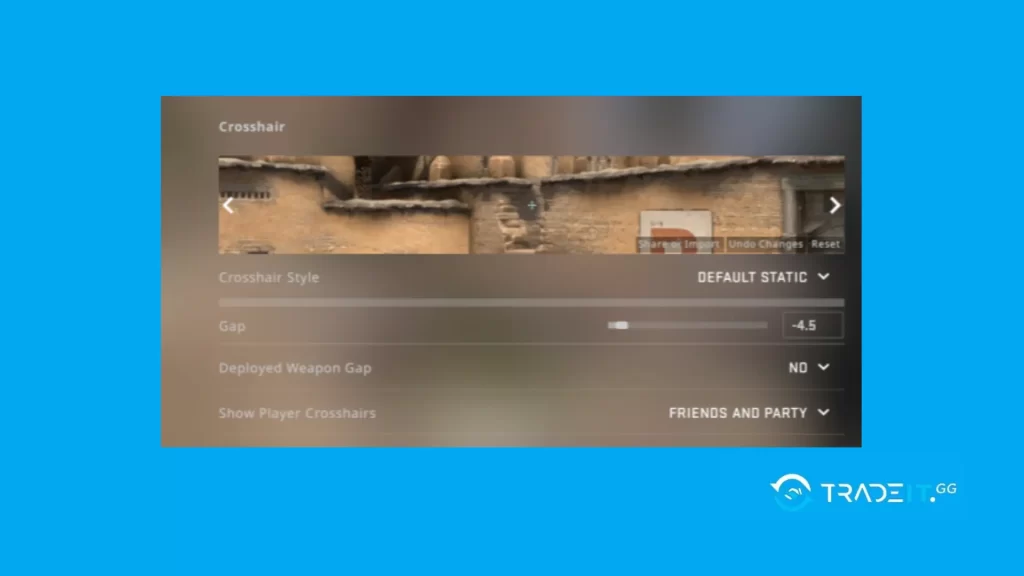
Wenn es um die Optimierung deiner Zielsicherheit geht, wird die Anpassung der Einstellungen für das Fadenkreuz wie Größe und Stil entscheidend. Du möchtest diese Einstellung ausprobieren, nachdem du deine CS2 Skin gegen eine besseren getauscht hast. Das Experimentieren spielt eine entscheidende Rolle dabei, die perfekte Kombination zu finden, die am besten zu dir passt, unter Berücksichtigung von Faktoren wie Hardware-Setup und Spielbedingungen.
Es gibt keinen Einheitsansatz dafür, aber es gibt zahlreiche Möglichkeiten, die zu deinem einzigartigen Spielstil passen können. Es wird empfohlen, mehrere Größen oder Stile auszuprobieren, bevor du feststellst, welche für dich am effektivsten sind.
Konfiguration der Startoptionen und Ingame-Optionen
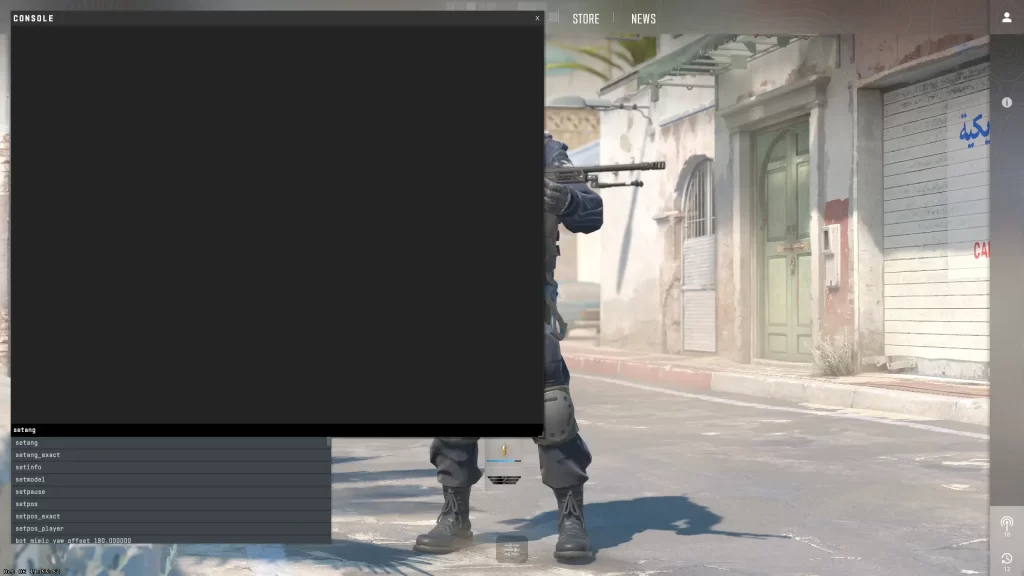
| BEFEHL | FunKtion |
|---|---|
| +cl_forcepreload 1 | Erlaubt das Vorausladen von Modellen und Texturen, bevor das Spiel gestartet wird. |
| -high | Priorisiert das Ausführen des Spiels mit hoher Systempriorität. |
| -tickrate 128 | Setzt die Bildwiederholfrequenz auf 128, was die Reaktionsfähigkeit erhöht. |
| -novid | Entfernt das Startvideo, um den Start von CS2 zu beschleunigen. |
| -fullscreen | Stellt das Spiel im Vollbildmodus dar. |
| -console | Öffnet die Konsole beim Start von CS2. |
| +fps_max 0 | Entfernt die FPS-Begrenzung, damit das Spiel sein volles Potenzial ausschöpfen kann. |
Um sicherzustellen, dass du ein außergewöhnliches Spielerlebnis hast und die Leistung in CS2 optimierst, ist es entscheidend, Startoptionen anzupassen und Ingame-Einstellungen anzupassen. Diese verbesserte Version bietet einen prägnanten und objektiven Ansatz, der sich darauf konzentriert, klare Anweisungen für den Zugriff auf diese Konfigurationen bereitzustellen und optimale Setups vorzuschlagen.
Diese Empfehlungen sollen das Gesamtbild aufwerten, indem sie einen ausgewogenen emotionalen Ton beibehalten und neutrale Sprache verwenden.
Startparameter bestehen aus Befehlszeilenargumenten, die es dir ermöglichen, verschiedene Aspekte anzupassen, bevor du dein Spiel startest.
Zugriff auf und Anpassung von Startoptionen
Um dein Gameplay in CS2 jedes Mal, wenn du es startest, anzupassen, kannst du Startoptionen verwenden. Befolge diese Schritte: Öffne Steam und klicke mit der rechten Maustaste auf CS2 in deiner Bibliothek. Wähle dann Eigenschaften, klicke auf Startoptionen festlegen und passe die Einstellungen entsprechend an.
Wir empfehlen, +fps_max 0, -novid, -tickrate 128, -nojoy, -high plus +cl_forcepreload 1 zu verwenden, um ein reibungsloses Spielerlebnis sicherzustellen, ohne dass technische Probleme dein Spiel behindern.
Optimieren von Ingame-Einstellungen
Spieler haben die Möglichkeit, ihr Spielerlebnis im Spiel anzupassen, indem sie verschiedene Einstellungen in Bezug auf Leistung, Grafik und Audio anpassen.
Um diese Parameter zu optimieren und ein verbessertes Spielerlebnis sicherzustellen, wird empfohlen, die Helligkeit zu erhöhen, um die Sichtbarkeit in dunklen Bereichen zu verbessern, die Soundqualität auf ein hohes Niveau einzustellen und unnötige Animationen zu deaktivieren, um die Bildraten pro Sekunde (FPS) zu verbessern. Durch Experimentieren mit verschiedenen Konfigurationen können Einzelpersonen die idealen Einstellungen finden, die zu ihrer Hardware-Konfiguration und ihren Spielpräferenzen passen.
Die Suche nach dem perfekten Gleichgewicht wird zweifellos zu wirklich unterhaltsamen Spielerlebnissen führen, jedes Mal, wenn man sich einloggt.
Häufig gestellte Fragen
Um die optimale Leistung deines Systems sicherzustellen, sind ein paar wichtige Schritte entscheidend. Erstens, schließe alle anderen laufenden Anwendungen und denke darüber nach, verfügbare Spielpatches zu aktualisieren. Als nächstes passt du die Grafikeinstellungen und Grafikkartenoptionen an, wie es erforderlich ist. Wenn nötig, ändere die Stromsparpläne und deaktiviere die Vollbildoptimierung. Außerdem kann es vorteilhaft sein, Animationen auf deinem Gerät zu deaktivieren, um eine erstklassige Leistung zu erzielen. Abschließend nimm dir Zeit, um unnötige Dateien gründlich aufzuräumen.
Für CS2-Spieler, die ein optimales Spielerlebnis wünschen, wird eine 4:3:2-Bildseitenverhältnis mit einer Auflösung von 1280×960 empfohlen. Alternativ, wenn Spieler eine Balance zwischen Leistung und visueller Qualität anstreben, während sie wettbewerbsfähig spielen, finden sie möglicherweise gute Ergebnisse mit einer Einstellung von 1680 x 1050 bei einem Bildseitenverhältnis von 16:10.